第 2 章 インストールの概要
この章では、インストールおよび設定プロセスの概要と例を示すとともに、Sun Management Center およびそのコンポーネントについても簡単に説明します。サイズ情報は、付録 C 「必要なハードウェアリソースの確認」でまとめています。
この章では、次の内容について説明します。
-
「Sun Management Center 3.0 から Sun Management Center 3.5 Update 2 への更新」
-
「Sun Management Center 2.1.1 から Sun Management Center 3.5 Update 2 へのアップグレード」
Sun Management Center の概要
Sun Management Center ソフトウェアは、次の機能と特長を持つオープンで拡張性を持ったシステム管理ツールです。
-
遠隔構成
-
性能監視
-
ハードウェアおよびソフトウェアフォルトの特定
Sun Management Center 製品は 3 つのベースコンポーネントに分かれています。この節の内容は次のとおりです。
簡単なインストールコマンドを使用して、アドオン製品を含む Sun Management Center ソフトウェア一式をインストールおよび設定することができます。これらの作業の概要は第 1 章「Sun Management Center 3.6 のインストール」、またその詳細は第 6 章「エージェントのインストールと更新、および Microsoft Windows へのインストール」でそれぞれ説明しています。
Sun Management Center のアーキテクチャとベースコンポーネント
Sun Management Center ソフトウェア管理フレームワークは、Sun Management Center の中核機能を提供するコンソールコンポーネントとサーバコンポーネント、エージェントコンポーネントから成る 3 層アーキテクチャをベースとしています。
図 2–1 Sun Management Center の基本アーキテクチャ
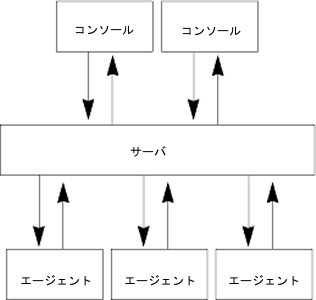
-
サーバーは管理作業を実施し、それら管理作業の実行要求を Sun Management Center エージェントに送信します。サーバーには、ネットワークハードウェアとソフトウェアの情報や、ネットワークと Sun Management Center の構成などがデータベースとして保存されます。Sun Management Center サーバーは、通常、専用のマシン 1 台にインストールされます。つまり、ネットワークあたり 1 つあればすみます。
-
エージェントは Sun Management Center サーバーの指令に応答し、ローカルマシン上の管理情報にアクセスして、アラームの判定情報を提供したり、ローカルリソースを監視したりします。エージェントは、自動的に Sun Management Center サーバーマシンにインストールされますが、監視するマシンには、個別にインストールする必要があります。
-
Java コンソールは、ネットワークの監視と管理に使用できるグラフィカルユーザーインタフェースです。
-
Web コンソールは Java コンソールの代わりに使用できるユーザーインタフェースで、機能的には、Java コンソールのサブセット版になっています。
-
Sun Management Center Web サーバは、サーバーレイヤーと同じホストにサーバーレイヤーとともにインストールされます。
Web サーバーを使用すると、次のどちらかの Web ブラウザをサポートする任意のシステムから Sun Management Center の Web コンソールにアクセスできます。
-
Netscape NavigatorTM 6.0 以上
-
Internet Explorer 5.5 以上
-
MozillaTM 1.4 以上
-
Sun Management Center 各システムにインストールされた Sun Management Center エージェントに要求を送信することによって処理を開始します。エージェントは SNMP 技術にもとづいてサーバー要求を処理するほか、データをローカルに収集して処理するというように自発的な処理も行います。エージェントは、観察された条件に従って SNMP トラップ (ネットワークでエラーまたは特定のイベントが発生した場合に送信されるメッセージ) を送信したり、管理処理を行ったりできます。また、マネージャとの接続が困難な場合でも、カスタマイズされたルールやしきい値にもとづいてアラームを生成したり特定の処理を開始したりもできます。SNMP の詳細は、「セキュリティキーと SNMP コミュニティ文字列」 および 「SNMP デーモンとレガシーエージェント」を参照してください。
Sun Management Center エージェントの管理機能と監視機能は、読み込み可能なモジュールとして構成されます。柔軟性のあるこれらのエージェントモジュールを利用することで、システムごとに必要なだけの監視と管理を行えます。Sun Management Center コンソールから Sun Management Center エージェントにモジュールをさらに読み込む必要がある場合は、管理システムとエージェントシステムを妨害することなく動的に行えます。Sun Management Center モジュールの詳細は、『Sun Management Center 3.6 ユーザーガイド』の付録 C「Sun Management Center ソフトウェアのモジュール」を参照してください。
Sun Management Center のベースアドオン製品
Sun Management Center には 4 つのアドオンがあり、これらは Sun Management Center ディストリビューションの一部として CD または Web ダウンロードイメージで配布されます。
-
Advanced System Monitoring - 総合的なカーネルリーダー、Solaris の健全性監視、ファイルシステムの監視、ディレクトリサイズの監視、プロセスの監視、IPv6 プロトコルの監視、MIB-II 計測、ログ表示などの機能があります。
-
Service Availability Manager - ネットワークサービス (DNS/NIS ネーミングサービス、Web サーバー、ディレクトリ、LDAP、Telnet、FTP、メール、Solaris カレンダなど) の可用性をテスト、測定します。
-
System Reliability Manager - 信頼性を高めます。サービスレベルの向上と管理コストの削減に役立ちます。
ベースアドオン製品とその他のアドオン製品の詳細は、Sun Management Center の Web サイト (http://www.sun.com/software/solaris/sunmanagementcenter/) を参照してください。
その他のアドオン製品
Sun Management Center ソフトウェアをインストールするハードウェアプラットフォームによっては、システムがプラットフォーム固有のアドオンを別途必要とする場合があります。これらのアドオン製品には、特定の Sun ハードウェアアーキテクチャのサポート、構成リーダ、新規エージェントの管理などの機能が含まれます。特定のハードウェアプラットフォームの詳細は、使用しているハードウェアプラットフォームについての Sun Management Center 追補マニュアルを参照してください。Sun Management Center のその他のアドオン製品の詳細は、 Sun Management Center の Web サイトを参照してください。
注 –
個々のハードウェアプラットフォームに Sun Management Center ソフトウェアをインストールする場合は、事前にそのプラットフォームについての Sun Management Center 追補マニュアルに必ず目を通し、アーキテクチャ固有のインストール方法を確認してください。
アドオン製品は、次に示す 2 つの方法でリリースされています。
-
Sun Management Center ディストリビューション (CD または Web ダウンロードイメージ) の一部としてリリース
-
個別にリリース (アドオン製品のみ)
Sun Management Center ディストリビューションの一部としてリリースされるアドオン製品は、インストールプロセスでインストールされます。(ベースコンポーネントがまずインストールされ、続いてアドオン製品がインストールされる)。
アドオン製品の多くにはアーキテクチャ固有のサポートがあるため、インストールプログラムによってハードウェアのチェックが行われます。たとえば、アドオン製品がワークステーションシステムをサポートする場合には、ユーザーはワークステーションホストに Sun Management Center をインストールする時にワークステーション用アドオンをインストールするかどうかを選択できます。通常は、アドオン製品のインストール前に確認を求めるメッセージが表示されます。
Sun Management Center CD ディストリビューションとは別にアドオン製品がリリースされる場合には、そのアドオン製品に付属の追補マニュアルでその製品のインストール方法が説明されます。
開発環境
開発環境では、さまざまな方法で Sun Management Center ソフトウェアの機能性を拡張できます。たとえば、次のような作業を行えます。
-
独自の管理モジュールを作成する
-
Sun Management Center とインタフェースをとるクライアントプログラムを作成する
-
Sun Management Center コンソールにアプリケーションを統合する
注 –
開発環境をインストールする場合は、Sun Management Center 3.6 開発環境と Sun Management Center 3.6 本稼働環境をそれぞれ専用のサーバーで実行することを推奨します。
Sun Management Center 3.6 開発環境の詳細は、『Sun Management Center 3.6 Developer Environment Reference Manual』を参照してください。
Sun Management Center のディレクトリ
Solaris プラットフォームでのインストールと設定に成功すると、表 2–1 に示すようなディレクトリが作成されます。
Microsoft Windows の場合は、C:\Program Files\SunMC ディレクトリのみ作成されます。
表 2–1 Sun Management Center のデフォルトの Solaris ディレクトリ|
ディレクトリ |
説明 |
|---|---|
|
/opt/SUNWsymon |
Sun Management Center の基本ファイルとアプリケーションを含むルートディレクトリ |
|
/etc/opt/SUNWsymon |
Sun Management Center ソフトウェアアプリケーションの init スクリプトが含まれます |
|
/var/opt/SUNWsymon |
使用しているシステム用の Sun Management Center 構成ファイルとデータファイルが含まれます |
|
/usr/apache/tomcat |
Web サーバーが含まれます Web サーバーは、Sun Management Center サーバーと一緒にインストールされます |
|
/var/apache |
Web サーバー用のドキュメントとサンプルが含まれます |
Sun Management Center システムファイル
この節では、Sun Management Center のインストールによって変更されるシステムファイルについて説明するとともに、オペレーティングシステムのパッチの概要を述べます。
/etc/system ファイル
/etc/system ファイルにある値は、Sun Management Center システムパラメータのデフォルト値です。shmmax 値は、マシンで利用できる RAM にもとづいて計算されます。
Sun Management Center ソフトウェアのインストールでは、/etc/system ファイルに指定されている上下限値がサービスレイヤーを期待どおりに稼動させる上で十分なものか検査されます。たとえば、次のエントリが存在しない場合は /etc/system ファイルにこれらのエントリが追加されます。存在する値が適当でない場合は、それらの値が適宜更新されます。
**************************************************** * This file has been modified by Sun MC 3.6 setup. * * DO NOT REMOVE THESE TWO COMMENT LINES. * **************************************************** set shmsys:shminfo_shmmax=201326592 set shmsys:shminfo_shmmin=1 set shmsys:shminfo_shmmni=100 set shmsys:shminfo_shmseg=10 set semsys:seminfo_semmni=100 set semsys:seminfo_semmsl=115 set semsys:seminfo_semmns=200 set semsys:seminfo_semopm=100 set semsys:seminfo_semvmx=32767 |
Sun Management Center ソフトウェアのインストールによって /etc/system エントリのどれかを変更した場合には、処理を進める前にシステムをリブートする必要があります。システムのリブート後、es-setup または es-guisetup を使用して設定処理を再度実行してください。
Sun Management Center ソフトウェアの前回のインストールで /etc/system が変更されている場合は、システムリブートの必要はありません。
/etc/group ファイル
Sun Management Center ソフトウェアのインストールプログラムは、マシン上のローカルファイル /etc/group にグループ esadm、esdomadm、および esops を追加します。Sun Management Center サーバーがインストールされているマシンでは、/etc/group 内にデータベースグループ smcorag 用のグループエントリが作成されます。
Sun Management Center の設定時に管理者として指定されるユーザーは、esadm グループと esdomadm グループに追加されます。たとえば、スーパーユーザーアカウントを Sun Management Center 管理者として指定すると、インストールプログラムは /etc/group に次の行を追加します。
smcorag::101011: esadm::1000:root esdomadm::1001:root esops::1002:
/etc/passwd ファイル
Sun Management Center ソフトウェアのインストールでは、/etc/passwd ファイルにユーザー smcorau が追加されます。ユーザーアカウント smcorau は、Sun Management Center サーバーレイヤーのデータベースを実行するために必要なものです。
/var/opt/SUNWsymon/cfg/esusers ファイル
/var/opt/SUNWsymon/cfg/esusers ファイルは、権限を持つ Sun Management Center ユーザーを定義するために使用されます。詳細は、「ユーザー、グループ、および役割の概要」を参照してください。
サポートされるプラットフォーム
サポートされるハードウェアプラットフォームについての最新情報は、Sun Management Center の Web サイト (http://www.sun.com/sunmanagementcenter) を参照してください。
Sun Management Center モジュールは、システム、アプリケーション、ネットワークデバイスなどのリソースを監視、管理します。このモジュールは、エージェントが監視するオブジェクトの集合を定義します。ハードウェア構成情報には、構成リーダモジュールが必要です。
次の表は、Sun Management Center およびそのアドオンがサポートするプラットフォームの例をまとめています。
表 2–2 サポートされるプラットフォームの例
構成リーダモジュールと動的再構成 (DR) モジュールは、一部の Sun ハードウェアプラットフォームではサポートされていません。ただし、Sun Management Center のほかのベースモジュールはすべて Sun ハードウェアプラットフォームでサポートされています。
ベースモジュールの詳細は、『Sun Management Center 3.6 ユーザーガイド』を参照してください。
Sun Management Center の新規インストールの例
次の例では、Sun Management Center を初めてインストールする場合と、以前のバージョンの Sun Management Center を Sun Management Center 3.6 にアップグレードする場合の主な手順をまとめています。
注 –
Sun Management Center をインストール、アップグレード、設定するには、それぞれのマシンでスーパーユーザーとしてログインする必要があります (su - root)。
この例では、Sun Management Center サーバー、エージェント、コンソール、および Advanced System Monitoring (ASM) アドオンを 3 台のマシンに次のようにインストールします。
-
マシン A にコンソールと ASM アドオンをインストール。
-
マシン B にサーバーと ASM アドオンをインストール。
エージェントはサーバーと一緒に自動的にインストールされます。
-
マシン C にサーバーと ASM アドオンをインストール。
これらのマシンのどれにも、これまで Sun Management Center がインストールされたことはありません。
次に、Sun Management Center および ASM のインストールに必要な手順の要約を示します。
 Sun Management Center および ASM をインストールする
Sun Management Center および ASM をインストールする
手順
-
各マシンがサポートされているプラットフォームであることを確認します。
「サポートされるプラットフォーム」を参照してください。
-
各マシンに必要なリソースがあることを確認します。
「インストール前のチェックリスト」を参照してください。
-
CD または CD イメージのどちらからインストールするのかを決定します。
「インストールソースの確認」を参照してください。
-
マシン B にサーバーをインストールします (「Sun Management Center のインストール」)。
インストール中に行うことを次に示します。
-
本稼働環境を選択します。
-
サーバーレイヤーだけ選択します。エージェントレイヤーは自動的に選択されます。
-
Advanced System Monitoring アドオンを選択します。
Advanced System Monitoring によって、サーバーマシンで高度な監視機能を利用できるようになります。詳細は、「その他のアドオン製品」を参照してください。
インストールが終了すると、/etc/system ファイルが更新されたためにシステムを再起動する必要があるというメッセージが表示されます。インストールプロセスを終了して、システムを再起動します。
-
-
マシン B で Sun Management Center サーバーを設定します。
システムが再起動したら、コマンド /opt/SUNWsymon/sbin/es-guisetup を入力して、Sun Management Center サーバーを設定します。
サーバーの設定時に行うことを次に示します。
-
セキュリティキーを生成するためのパスワードを指定します。
このパスワードは、すべての Sun Management Center マシンに共通である必要があります。
-
SNMPv1 セキュリティ文字列を指定します。
セキュリティ文字列は、すべての Sun Management Center マシンに共通である必要があります。
サーバーの設定が終了すると、Advanced System Monitoringの設定が実行されます。
Advanced System Monitoringの設定が終了すると、Sun Management Center コンポーネントを起動するかどうか選択することができます。すべてのコンポーネントを起動します。
-
-
マシン C にエージェントをインストールします (「Sun Management Center のインストール」 を参照)。
インストール中に行うことを次に示します。
-
本稼働環境を選択します。
-
エージェントレイヤーだけ選択します。
-
Advanced System Monitoring アドオンを選択します。
Advanced System Monitoring によって、エージェントマシンで高度な監視機能を利用できるようになります。詳細は、「その他のアドオン製品」を参照してください。
注 –エージェントをサーバーマシンにインストールする必要がある場合は、エージェント更新イメージを作成し、そのイメージを使用してエージェントをインストールできます。
エージェントのインストールが終了すると、設定を実行するかどうかを選択できます。設定を実行します。
-
-
マシン C で Sun Management Center エージェントを設定します。
エージェントの設定時に行うことを次に示します。
-
手順 5 で指定したセキュリティキーパスワードと同じパスワードを指定します。
-
手順 5 で指定した SNMPv1 コミュニティ文字列と同じ文字列を指定します。
-
Sun Management Center サーバーマシンの名前を指定します。
エージェントの設定が終了すると、Sun Management Center エージェントを起動するかどうか選択できます。エージェントを起動します。
-
-
マシン A にコンソールをインストールします (「Sun Management Center のインストール」 を参照)。
インストール中に行うことを次に示します。
-
本稼働環境を選択します。
-
コンソールレイヤーだけ選択します。
-
Advanced System Monitoring アドオンを選択します。
Advanced System Monitoring には、コンソールコンポーネントとメニューが含まれています。
コンソールのインストールが終了すると、設定を実行するかどうかを選択できます。設定を実行します。
設定が終了したら、コマンド /opt/SUNWsymon/sbin/es-start -c を入力することによって、コンソールを起動します。
-
Sun Management Center 3.0 から Sun Management Center 3.5 Update 2 への更新
この例では、Sun Management Center 3.0 サーバー、エージェント、およびコンソールが 3 台のマシンに次のようにインストールされていると仮定します。
-
マシン A には Sun Management Center 3.0 コンソールがインストールされている。
-
マシン B には Sun Management Center 3.0 サーバーがインストールされている。
-
マシン C には Sun Management Center 3.0 エージェントがインストールされている。
次の手順は、3 台のマシンのすべてで、インストールされている Sun Management Center 3.0 を Sun Management Center 3.5 Update 2 にアップグレードするために必要な手順の要約です。
注 –
インストールされている Sun Management Center 3.0 に、Performance Reporting Manager が含まれている場合は、このアップグレードプロセスによって、Sun Management Center データおよび Performance Reporting Manager データを移行できます。Performance Reporting Manager にインストールされているマシンに、Sun Management Center 3.5 Update 2 用の十分なリソースがあることを確認してください (表 1–4 を参照)。
 Sun Management Center 3.0 を Sun Management Center 3.5 Update 2 にアップグレードする
Sun Management Center 3.0 を Sun Management Center 3.5 Update 2 にアップグレードする
手順
-
各マシンがサポートされているプラットフォームであることを確認します。
「サポートされるプラットフォーム」を参照してください。
-
各マシンに必要なリソースがあることを確認します。
「インストール前のチェックリスト」を参照してください。
-
CD または CD イメージのどちらからインストールするのかを決定します。
「インストールソースの確認」を参照してください。
-
マシン B に Sun Management Center 3.5 Update 2 サーバーをインストールします (「サーバーのアップグレード」を参照)。
インストール中に行うことを次に示します。
-
以前の Sun Management Center バージョンのアンインストールが求められたら、アンインストールします。
-
Sun Management Center バージョンのデータを移行するかどうかを選択します。
-
Sun Management Center 3.0 データを保存し、Sun Management Center 3.5 Update 2 で使用する場合は、「データを保存」を選択します。
-
Sun Management Center 3.0 データを保存しない場合は、「データを保存」を選択解除します。
-
-
本稼働環境を選択します。
-
サーバーレイヤーだけ選択します。エージェントは自動的にインストールされます。
サーバーのインストールが終了すると、設定を実行するかどうかを選択できます。設定を実行します。
-
-
マシン B でサーバーを設定します。
サーバーの設定時に行うことを次に示します。
-
セキュリティキーを生成するためのパスワードを指定します。
パスワードは、Sun Management Center 3.0 の設定で指定したものと同じである必要があります。
-
SNMPv1 セキュリティ文字列を指定します。
セキュリティ文字列は、Sun Management Center 3.0 の設定で指定したものと同じである必要があります。
-
Sun Management Center 3.0 データの Sun Management Center 3.5 Update 2 への移行を選択した場合は、Sun Management Center 3.0 データーを復元するかどうかを選択します。
注 –サーバーでのセキュリティシード生成で、Sun Management Center 3.0 で指定したパスワードと異なるパスワードを指定した場合は、エージェントの設定で、新しいパスワードを使用して、同じセキュリティシードを生成する必要があります。Sun Management Center 3.0 エージェントを Sun Management Center 3.5 Update 2 にアップグレードしない場合は、Sun Management Center 3.0 エージェントマシン用のセキュリティキーを再生成する必要があります (「セキュリティキーの再生成」を参照)。
サーバーの設定が終了すると、Sun Management Center コンポーネントを起動するかどうか選択できます。すべてのコンポーネントを起動します。
-
-
マシン C に Sun Management Center 3.5 Update 2 エージェントをインストールします (「エージェントのアップグレード」を参照)。
エージェントのインストール中に行うことを次に示します。
-
マシン C でエージェントを設定します。
エージェントの設定時に行うことを次に示します。
-
セキュリティキーを生成するためのパスワードを指定します。
パスワードは、Sun Management Center 3.5 Update 2 サーバーの設定で指定したものと同じである必要があります。
-
SNMPv1 セキュリティ文字列を指定します。
セキュリティ文字列は、Sun Management Center 3.5 Update 2 サーバーの設定で指定したものと同じである必要があります。
-
Sun Management Center 3.0 エージェントデータの Sun Management Center 3.5 Update 2 への移行を選択した場合は、Sun Management Center 3.0 データを復元するかどうかを選択します。
エージェントの設定が終了すると、Sun Management Center エージェントを起動するかどうか選択できます。エージェントを起動します。
-
-
マシン A に Sun Management Center 3.5 Update 2 コンソールをインストールします。
-
コマンド /opt/SUNWsymon/sbin/es-uninst を入力して、Sun Management Center 3.0 コンソールをアンインストールします。
-
Sun Management Center 3.5 Update 2 コンソールをインストールして、設定します (「Sun Management Center のインストール」を参照)。
コンソールの設定が終了したら、コマンド /opt/SUNWsymon/sbin/es-start -c を入力することによって、コンソールを起動します。
-
Sun Management Center 2.1.1 から Sun Management Center 3.5 Update 2 へのアップグレード
この例では、Sun Management Center 2.1.1 サーバー、エージェント、およびコンソールが 3 台のマシンに次のようにインストールされていると仮定します。
-
マシン A には Sun Management Center 2.1.1 コンソールがインストールされている。
-
マシン B には Sun Management Center 2.1.1 サーバーがインストールされている。
-
マシン C には Sun Management Center 2.1.1 エージェントがインストールされている。
次の手順は、3 台のマシンのすべてで、インストールされている Sun Management Center 2.1.1 を Sun Management Center 3.6 にアップグレードするために必要な手順の要約です。
 Sun Management Center 2.1.1 を Sun Management Center 3.5 Update 2 にアップグレードする
Sun Management Center 2.1.1 を Sun Management Center 3.5 Update 2 にアップグレードする
手順
-
各マシンがサポートされているプラットフォームであることを確認します。
「サポートされるプラットフォーム」を参照してください。
-
各マシンに必要なリソースがあることを確認します。
「インストール前のチェックリスト」を参照してください。
-
CD または CD イメージのどちらから Sun Management Center 3.5 Update 2 をインストールするかを決定します。
「インストールソースの確認」を参照してください。
-
マシン B で Sun Management Center 2.1.1 サーバーをアップグレードします。
-
各マシンに必要なリソースがあることを確認します。
「インストール前のチェックリスト」を参照してください。
-
http://www.sun.com/sunmanagementcenter から移行用のユーティリティをダウンロードします。
-
移行ユーティリティを実行して、Sun Management Center 2.1.1 を Sun Management Center 3.5 Update 2 にアップグレードします。
アップグレードプロセスでの Sun Management Center 3.5 Update 2 のインストール中に行うことを次に示します。
-
本稼働環境を選択します。
-
サーバーレイヤーだけ選択します。エージェントは自動的にインストールされます。
-
Sun Management Center 2.1.1 のデータを移行するかどうかを選択します。
-
Sun Management Center 2.1.1 のデータを保存し、Sun Management Center 3.6 で使用する場合は、「データを保存」を選択します。
-
Sun Management Center 2.1.1 データを保存しない場合は、「データを保存」を選択解除します。
-
アップグレードプロセスでの Sun Management Center 3.5 Update 2 の設定時に行うことを次に示します。
-
セキュリティキーを生成するためのパスワードを指定します。
このパスワードは、すべての Sun Management Center マシンに共通である必要があります。
-
SNMPv1 セキュリティ文字列を指定します。
このセキュリティ文字列は、すべての Sun Management Center マシンに共通である必要があります。
-
Sun Management Center 2.1.1 データの Sun Management Center 3.5 Update 2 への移行を選択した場合は、Sun Management Center 2.1.1 データを復元するかどうかを選択します。
サーバーの設定が終了すると、Sun Management Center コンポーネントを起動するかどうか選択できます。すべてのコンポーネントを起動します。
-
-
マシン C で Sun Management Center 2.1.1 エージェントをアップグレードします。
マシン C に Sun Management Center 3.5 Update 2 エージェントをインストールします (「Sun Management Center のインストール」を参照)。
エージェントのインストール中に行うことを次に示します。
-
Sun Management Center 2.1.1 エージェントデータを保存し、Sun Management Center 3.5 Update 2 で使用する場合は、「データーを保存」を選択します。
-
本稼働環境を選択します。
-
エージェントレイヤーだけ選択します。
エージェントのインストールが終了すると、設定を実行するかどうかを選択できます。設定を実行します。
-
-
マシン C でエージェントを設定します。
エージェントの設定時に行うことを次に示します。
-
手順 4で指定したものと同じセキュリティキーパスワードを指定します。
-
手順 4で指定したものと同じ SNMPv1 コミュニティ文字列を指定します。
-
Sun Management Center サーバーマシンの名前を指定します。
-
Sun Management Center 2.1.1 エージェントデータの Sun Management Center 3.5 Update 2 への移行を選択した場合は、Sun Management Center 2.1.1 データを復元するかどうかを選択します。
注 –サーバーでのセキュリティシード生成で、Sun Management Center 3.0 で指定したパスワードと異なるパスワードを指定した場合は、エージェントの設定で、新しいパスワードを使用して、同じセキュリティシードを生成する必要があります。Sun Management Center 3.0 エージェントを Sun Management Center 3.5 Update 2 にアップグレードしない場合は、Sun Management Center 3.0 エージェントマシン用のセキュリティキーを再生成する必要があります (「セキュリティキーの再生成」を参照)。
エージェントの設定が終了すると、Sun Management Center エージェントを起動するかどうか選択できます。エージェントを起動します。
-
-
マシン A に Sun Management Center 3.5 Update 2 コンソールをインストールします。
-
Sun Management Center 2.1.1 コンソールをアンインストールします (『Sun Management Center 2.1.1 Installation Guide』を参照)。
-
Sun Management Center 3.5 Update 2 コンソールをインストールして、設定します (「Sun Management Center のインストール」を参照)。
コンソールの設定が終了したら、コマンド /opt/SUNWsymon/sbin/es-start -c を入力することによって、コンソールを起動します。
-
エージェント更新による Sun Management Center 3.6 へのエージェントのアップグレード
この例では、Sun Management Center 3.6 と Sun Management Center 3.0 がネットワーク上のシステムに次のようにインストールされていると仮定します。
-
マシン A には、Sun Management Center 3.6 のコンソールとエージェントがインストールされている。
-
マシン B には、Sun Management Center 3.6 のサーバーとエージェントがインストールされている。
-
マシン C からZ には、Sun Management Center 3.0 のエージェントがインストールされている。
次の項目は、C から Z のすべてのマシンを Sun Management Center 3.6 エージェントにアップグレードするために必要な手順の要約です。
 エージェント更新イメージでエージェントを Sun Management Center 3.6 にアップグレードする
エージェント更新イメージでエージェントを Sun Management Center 3.6 にアップグレードする
手順
-
Sun Management Center サーバーマシン B 上で Sun Management Center のすべて のコンポーネントが動作していることを確認します (「Solaris プラットフォームでのコンポーネントの起動」を参照)。
-
エージェント更新イメージを作成します (「es-gui-imagetool でエージェント更新イメージを作成する」を参照)。
-
C から Z のマシンにエージェント更新イメージを適用します (「agent-update-bin を使用して、エージェント更新イメージからエージェントをインストールまたは更新する」を参照)。
各マシンへのエージェント更新イメージの適用時に行うことを次に示します。
-
セキュリティキーを生成するためのパスワードを指定します。
このパスワードは、Sun Management Center 3.6 サーバーの設定で指定したものと同じである必要があります。
-
SNMPv1 セキュリティ文字列を指定します。
セキュリティ文字列は、Sun Management Center 3.6 の設定で指定したものと同じである必要があります。
-
Microsoft Windows に Sun Management Center コンソールをインストールする
以前のバージョンの Sun Management Center コンソールが Microsoft Windows マシンにインストールされている場合は、そのコンソールをアンインストールする必要があります (「Microsoft Windows プラットフォームからの Sun Management Center のアンインストール」を参照)。
Sun Management Center 3.6 コンソールをインストールします。この手順の詳細は、「Microsoft Windows への Sun Management Center 3.6 のインストール」を参照してください。
製品マニュアル
製品 CD には、Sun Management Center 3.6 のマニュアルは含まれていません。http://docs.sun.com で、英文マニュアルおよびその他の言語のマニュアルを入手できます。
- © 2010, Oracle Corporation and/or its affiliates
